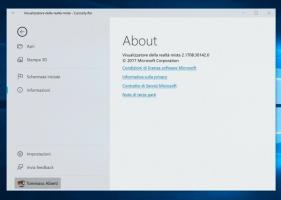Πώς να δημιουργήσετε αντίγραφα ασφαλείας των προφίλ ασύρματου δικτύου στα Windows 8.1 και Windows 8
Πρόσφατα καλύψαμε μια χρήσιμη συμβουλή πώς να φιλτράρετε ασύρματα δίκτυα στα Windows 8 για να δημιουργήσετε μια μαύρη λίστα ή μια λευκή λίστα. Σήμερα θα ήθελα να μοιραστώ μαζί σας πώς μπορείτε να δημιουργήσετε αντίγραφα ασφαλείας των παραμέτρων του ασύρματου δικτύου σας (εξουσιοδοτημένα SSID, αποθηκευμένοι κωδικοί πρόσβασης κ.λπ.) σε ένα αρχείο. Όταν επανεγκαθιστάτε τα Windows, μπορείτε να επαναφέρετε τη διαμόρφωση των ασύρματων συνδέσεών σας από αυτό το αρχείο.
Πώς να δημιουργήσετε ένα αντίγραφο ασφαλείας ασύρματων προφίλ
Για να δημιουργήσετε ένα αντίγραφο ασφαλείας, πρέπει να ανοίξετε ένα ανυψωμένη γραμμή εντολών και πληκτρολογήστε όλες τις εντολές εκεί.
Ας δούμε πρώτα ποια ασύρματα προφίλ έχετε αποθηκεύσει στα Windows 8. Πληκτρολογήστε την ακόλουθη εντολή:
netsh wlan εμφάνιση προφίλ
Θα σας δείξει τα διαθέσιμα προφίλ:
Τώρα ας δημιουργήσουμε ένα αντίγραφο ασφαλείας τους.
Για να δημιουργήσετε αντίγραφα ασφαλείας όλων των προφίλ, πληκτρολογήστε τα εξής:
Κλειδί προφίλ εξαγωγής netsh wlan=διαγραφή φακέλου=C:\wifi
Αντικαταστήστε το folder=C:\wifi με τη διαδρομή προς το φάκελο όπου θέλετε να αποθηκεύσετε το αντίγραφο ασφαλείας.
Θα δημιουργήσει αρχεία XML, ένα ανά ασύρματο προφίλ:
Σημείωση: Αυτή η εντολή θα αποθηκεύσει όλα τα ασύρματα προφίλ σας μαζί με τους αποθηκευμένους κωδικούς πρόσβασης. Σε περίπτωση που θέλετε να δημιουργήσετε ένα αντίγραφο ασφαλείας χωρίς κωδικούς πρόσβασης, απλώς παραλείψτε το τμήμα «key=clear» της εντολής, π.χ.
Φάκελος προφίλ εξαγωγής netsh wlan=C:\wifi
Εάν θέλετε να δημιουργήσετε αντίγραφα ασφαλείας μόνο ενός προφίλ ασύρματου δικτύου, πληκτρολογήστε την ακόλουθη εντολή:
netsh wlan εξαγωγή προφίλ "type_profile_name_here" key=clear folder=c:\wifi
Αντικαταστήστε το κείμενο "type_profile_name_here" με το πραγματικό ασύρματο SSID που είναι αποθηκευμένο στο λειτουργικό σας σύστημα.
Και πάλι, για να εξαιρέσετε τον αποθηκευμένο κωδικό πρόσβασης από τα εξαγόμενα δεδομένα, χρησιμοποιήστε την εντολή χωρίς το τμήμα «key=clear».
netsh wlan εξαγωγή προφίλ "type_profile_name_here" folder=c:\wifi
Πώς να επαναφέρετε ένα ασύρματο προφίλ από ένα αντίγραφο ασφαλείας
Για να επαναφέρετε ένα ασύρματο προφίλ που εξήγατε νωρίς, πρέπει να χρησιμοποιήσετε μία από τις ακόλουθες εντολές:
- Για να επαναφέρετε το προφίλ και να το κάνετε διαθέσιμο μόνο για τον τρέχοντα χρήστη:
netsh wlan προσθήκη προφίλ όνομα αρχείου="c:\wifi\profilename.xml" χρήστη=τρέχον
Αντικαταστήστε το 'c:\wifi\profilename.xml' με την πραγματική διαδρομή προς το επιθυμητό αντίγραφο ασφαλείας από το οποίο θέλετε να επαναφέρετε.
- Για να επαναφέρετε το προφίλ και να το κάνετε διαθέσιμο για όλους τους λογαριασμούς χρηστών στον υπολογιστή Windows 8:
netsh wlan add profilename filename="c:\wifi\profilename.xml" user=all
Αυτό είναι. Όπως μπορείτε να δείτε, το netsh wlan είναι ένα ισχυρό σύνολο εργαλείων για τη διαχείριση των ασύρματων δικτύων σας. Περιέχει λειτουργικότητα που λείπει στο GUI. Χρησιμοποιώντας το, μπορείτε να εξοικονομήσετε σημαντικά χρόνο και να κάνετε προηγμένες εργασίες.